Microsoft har försedd a mängd av tekniker till autentisera a användare över tid. A Microsoft konto eller a fingeravtryck eller lösenord eller STIFT burk vara Begagnade till logga i.
Att logga inanvänder dessa alternativ, de användare måste stiga på a Lösenord.
På Windows 10/11, a lokal användare konto burk vara skapas utan de krav för a Lösenord. Detta innebär att den där även om de användare gör inte känna till de Lösenord, han eller hon burk lätt öppen och använda sig av de dator. De lokal användare konto burk, dock, vara given a Lösenord för säkerhet syften. Miljö a minimum Lösenord längd för a lokal användare konto burk vara Gjort till Lägg till a Lösenord till den där konto.
I den här artikeln har vi täckt två olika sätt att ställa in en minsta lösenordslängd i Windows 10,11.
Innehållsförteckning
Metod 1: Använda grupprincipen
OBS: Den här korrigeringen fungerar endast i Windows 10 Professional Edition.
Steg 1: Öppna Run Terminal
Steg 2: Skriv gpedit.msc och slå Stiga på
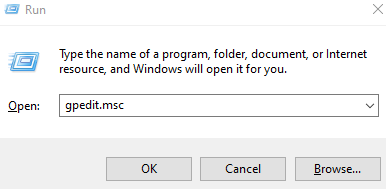
Steg 3: Du kan se att Lokal säkerhetspolicy fönstret öppnas.
Steg 4: Från menyn till vänster, navigera till platsen nedan. Du kan dubbelklicka på markeringen för att utöka den.
Datorkonfiguration > Windows-inställningar > Säkerhetsinställningar > Kontopolicyer > Lösenordspolicy.
Steg 5: På höger sida, dubbelklicka på Policy för minsta lösenordslängd.
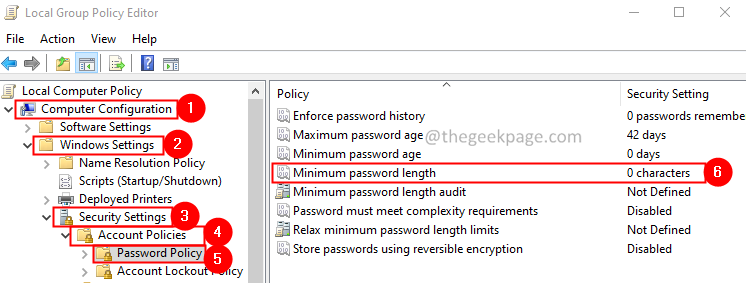
Steg 6: I fönstret som visas, under Lösenordet måste vara minst sektion, ange önskad lösenordslängd som du vill ställa in.
Steg 7: Klicka på Tillämpa och klicka sedan på OK.
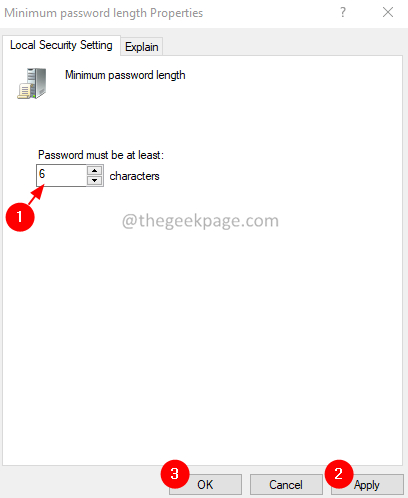
Steg 4: Testa att logga ut och logga in. Om ändringarna inte återspeglas, överväg att starta om systemet.
Metod 2: Använd kommandotolken
Steg 1: Öppna kördialogrutan Windows logotyp nyckel och R tillsammans.
Steg 2: Ange cmd och tryck på tangenterna Ctrl+Skift+Enter att öppna Kommandotolk med administratörsrättigheter

Steg 3: I fönstret för användaråtkomstkontroll som dyker upp och ber om behörigheter, klicka på Ja.
Steg 4: I kommandotolksfönstret som öppnas, skriv bara kommandona nedan och tryck på Enter
nettokonton /minpwlen:
Om du vill ställa in minsta lösenordslängd som 6, bör kommandot vara,
nettokonton /minpwlen: 6
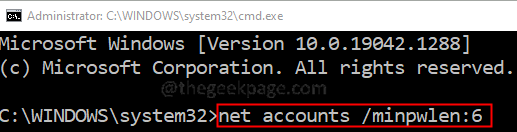
Steg 5: Av någon anledning, om du vill ändra den här inställningen, skriv in kommandot nedan och tryck på Enter.
nettokonton /minpwlen: 0
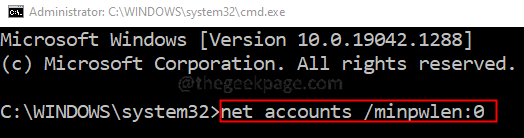
Metod 3: Använd PowerShell
Steg 1: Öppna dialogrutan Kör med Windows+R
Steg 2: Skriv powershell och slå Ctrl+Skift+Enter för att öppna PowerShell-fönstret i Admin-rättigheter

Steg 3: I fönstret för användaråtkomstkontroll som dyker upp och frågar om behörigheter, klicka på Ja.
Steg 4: I PowerShell-fönstret anger du kommandot nedan och trycker på Enter
nettokonton /minpwlen:
Om du vill ställa in minsta lösenordslängd som 6, bör kommandot vara,
nettokonton /minpwlen: 6
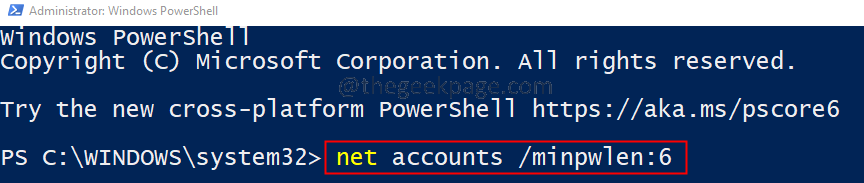
Steg 5: Av någon anledning, om du vill ändra den här inställningen, skriv in kommandot nedan och tryck på Enter.
nettokonton /minpwlen: 0

Det är allt.
Vi hoppas att den här artikeln har varit informativ. Tack för att du läste.
Kommentera gärna och låt oss veta vilken metod du gillade mest.


